有时候使用电脑的时候可能会听到来自电脑嗡嗡的声音,相信很多使用朋友们都有遇到过,尤其是那些年龄较大或者长时间没有进行清理的电脑,噪音尤其之大,有时候这种噪音已经严......
2016-07-26 200 电脑故障解决
你是否遇到过这样的现象呢?打开电脑,键盘灯居然没反应了,按任何键也都没有反应,第一反应觉得是键盘驱动损坏了,进入“设备管理器”果然发现键盘设备旁边出现黄色感叹号。这不一定是键盘驱动坏了,我们一起来看看吧。
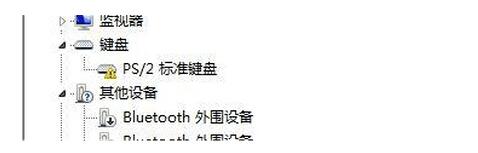
于是乎就点右键卸载掉键盘的驱动,然后 “扫描检测硬件改动”,很快键盘被识别出来了,但是还是出现黄色感叹号,此时拔下键盘的连接线,重新插上,再扫描还是老样子,会不会是刚下的软件发生了冲突导致不兼容呢,于是卸载软件后,再扫描还是一样,键盘设备状态代码“Windows 无法初始化这个硬件的设备驱动程序。 (代码 37)”。
解决方案:修改注册表
Win+R打开运行,在运行里输入 regedit.exe 点确定:
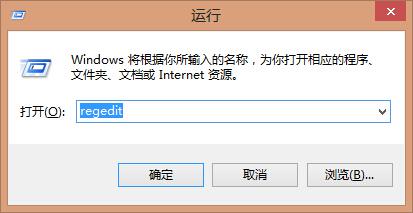
定位到
HKEY_LOCAL_MACHINESYSTEMCurrentControlSetControlClass {4D36E96B-E325-11CE-BFC1-08002BE10318}
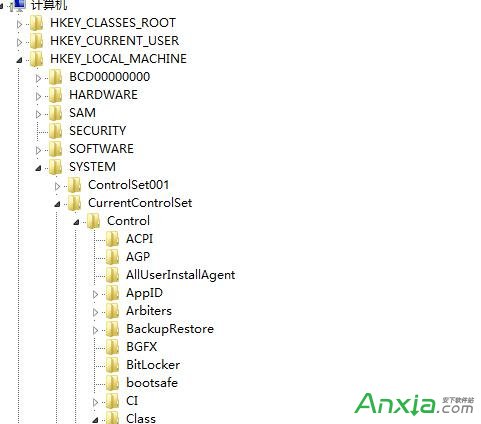
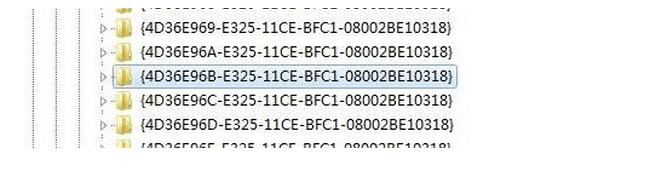
右侧找到 “UpperFilters”项,如果是其它值就修改内容为kbdclass;如果右侧列表中有lowerfilters项,直接删除该项。接着再在设备管理器卸载一下键盘设备,再扫描检测硬件改动就可以了。
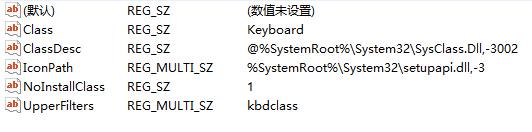
标签: windows键盘修复
相关文章

有时候使用电脑的时候可能会听到来自电脑嗡嗡的声音,相信很多使用朋友们都有遇到过,尤其是那些年龄较大或者长时间没有进行清理的电脑,噪音尤其之大,有时候这种噪音已经严......
2016-07-26 200 电脑故障解决

大家都知道硬盘是存储电脑数据的必要工具,如果没有硬盘,那么电脑就无法正常的使用,所以,为了大家的数据安全,大家需要保护好硬盘,避免硬盘出现各种数据丢失问题。可是,......
2016-08-31 200 电脑故障解决

电源是电脑主机的动力基地,是电脑主机配件的动力源泉,电源输出的电流好坏,直接影响电脑主机配件的性能和使用寿命。如果将CPU比作电脑的心脏,则电源就是整台电脑主机的血液......
2016-07-26 200 电脑故障解决

电脑开机密码忘记了怎么取消。相信很多人都会设置开机密码,却不知道开机密码怎么取消。还有的人设置了开机密码,过段时间连自己都不记得了,那该怎么办?现在就让小来给大家......
2017-05-09 200 电脑故障解决

在夏天室内的温度过高,很容易造成CPU温度升高,很容易造成电脑蓝屏或者死机的问题,那么怎样才能防止CPU温度过高的问提呢? 台式电脑CPU温度过高的解决方法 1、最好把不重要或者不......
2017-05-11 200 电脑故障解决